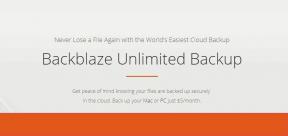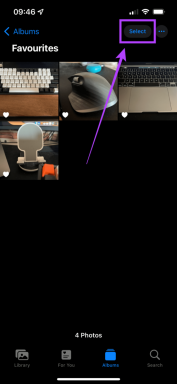9 τρόποι για να διορθώσετε το έγγραφο του Microsoft Word ήταν κενό
Miscellanea / / April 05, 2023
Οι χρήστες του συστήματος Windows έχουν πρόσβαση σε μια σειρά από προγράμματα της Microsoft που κάνουν τη ζωή τους εξαιρετικά εύκολη. Το Microsoft Office είναι ένα τέτοιο εργαλείο που προσφέρει πολλά προγράμματα MS που μπορούν να χρησιμοποιηθούν για επίσημους σκοπούς. Το Microsoft Word είναι ένα ευρέως χρησιμοποιούμενο λογισμικό επεξεργασίας κειμένου και στοιχείο του Microsoft Office. Το λογισμικό MS Word διαθέτει πολλές προηγμένες δυνατότητες που επιτρέπουν στους χρήστες να μορφοποιούν και να επεξεργάζονται τα αρχεία και τα έγγραφά τους με τον καλύτερο δυνατό τρόπο. Παρόλο που το λογισμικό είναι άψογο στη δημιουργία εγγράφων, συμβάσεων και εγγραφών, το έγγραφο του Microsoft Word έμεινε κενό αντιμετωπίζεται συχνά από τους χρήστες. Εάν αντιμετωπίζετε και εσείς το ίδιο πρόβλημα και αναρωτιέστε γιατί το έγγραφό μου στο Word έμεινε κενό τότε, τότε έχετε φτάσει στη σωστή σελίδα. Στο σημερινό έγγραφο, θα συζητήσουμε τους λόγους που καθιστούν το έγγραφο του Word κενό και διάφορες μεθόδους που μπορείτε να προσπαθήσετε να διορθώσετε το αποθηκευμένο αρχείο εγγράφου του Word που ανοίγει το κενό πρόβλημα.

Πίνακας περιεχομένων
- Πώς να διορθώσετε το έγγραφο του Microsoft Word ήταν κενό
- Γιατί το έγγραφό μου στο Microsoft Word έγινε κενό;
- Πώς να διορθώσετε το έγγραφο Word που δεν εμφανίζει περιεχόμενο
Πώς να διορθώσετε το έγγραφο του Microsoft Word ήταν κενό
Εδώ, δώσαμε τις λύσεις προς επίλυση Microsoft Word Το έγγραφο έμεινε κενό το πρόβλημα λεπτομερώς.
Γιατί το έγγραφό μου στο Microsoft Word έγινε κενό;
Πολλές φορές, χρήστες του MS Word έχουν παραπονεθεί ότι ανοίγουν ένα κενό έγγραφο χωρίς κείμενο. Αυτό το ατυχές περιστατικό συμβαίνει για τους λόγους που αναφέρονται παρακάτω:
- Το έγγραφο του Microsoft Word μένει κενό σε περίπτωση που ήταν διεφθαρμένη κατά κάποιο τρόπο.
- Τα έγγραφα MS Word μπορούν επίσης να εμφανίζονται χωρίς κείμενο λόγω επιθέσεις κακόβουλου λογισμικού, ιών ή άλλων εξωτερικών απειλών.
- Αναγκαστικός ή ακατάλληλος τερματισμός του εργαλείου Microsoft Word ενώ η επεξεργασία ενός εγγράφου μπορεί επίσης να προκαλέσει το κενό του εγγράφου.
Πώς να διορθώσετε το έγγραφο Word που δεν εμφανίζει περιεχόμενο
Ανεξάρτητα από το τι προκαλεί ένα κενό έγγραφο, υπάρχουν διάφορες πιθανές λύσεις που μπορούν να σας βοηθήσουν να επαναφέρετε το αρχικό σας έγγραφο με κείμενο. Για να μάθετε περισσότερα σχετικά με τον τρόπο αντιμετώπισης των κενών εγγράφων κατά την πρόσβαση σε αρχεία στο Microsoft Word, δείτε τις μεθόδους που δίνονται παρακάτω.
Μέθοδος 1: Επανεκκινήστε τον υπολογιστή
Πρώτα απ 'όλα, πριν προχωρήσετε σε περίπλοκες μεθόδους για την επίλυση του προβλήματος του εγγράφου του Word, θα πρέπει να το κάνετε επανεκκινήστε τον υπολογιστή σας. Η ανανέωση ή η επανεκκίνηση ενός συστήματος βοηθά στην επαναφόρτωση πόρων και στην εξάλειψη των προσωρινών προβλημάτων. Βοηθά επίσης στην επίλυση προβλημάτων με το λογισμικό Microsoft Office, εάν εντοπιστούν. Μπορείτε να δοκιμάσετε μερικές νέες τεχνικές για τη διαδικασία επανεκκίνησης με τη βοήθεια του οδηγού μας για 6 τρόποι για επανεκκίνηση ή επανεκκίνηση ενός υπολογιστή με Windows 10.

Μέθοδος 2: Εκτελέστε το Microsoft Word ως διαχειριστή
Η εκτέλεση ενός προγράμματος Windows με δικαιώματα διαχειριστή είναι ένας πολύ καλός τρόπος για την επίλυση διαφόρων ζητημάτων εντός του λογισμικού. Το ίδιο συμβαίνει με το αποθηκευμένο αρχείο Word doc που ανοίγει κενό όταν εκτελείται Το Microsoft Word ως διαχειριστής βοηθά στην παροχή πλήρους πρόσβασης στο λογισμικό στο σύστημα που απαιτείται για το άνοιγμα ενός εγγράφου και στην επίλυση άλλων μικροβλαβών. Μπορείτε να εκτελέσετε το MS Word ως διαχειριστής ακολουθώντας τα παρακάτω βήματα:
1. Στην οθόνη του υπολογιστή σας, κάντε δεξί κλικ Microsoft Word.
2. Τώρα, κάντε κλικ στο Ιδιότητες επιλογή από το μενού.
3. Στη συνέχεια, στο Συμβατότητα καρτέλα, επιλέξτε Εκτελέστε αυτό το πρόγραμμα ως διαχειριστής.

4. Τέλος, κάντε κλικ στο Εντάξει για να αποθηκεύσετε τις αλλαγές που έγιναν.
Διαβάστε επίσης:Διορθώστε το σφάλμα άδειας αρχείου Word στα Windows 10
Μέθοδος 3: Ενημερώστε το Microsoft Word
Το έγγραφο του Microsoft Word κενό μπορεί επίσης να προκύψει εάν το λογισμικό MS Word που χρησιμοποιείτε εκτελείται σε μια παλιά έκδοση. Μια παλαιότερη έκδοση μπορεί να έχει ένα υποκείμενο ζήτημα, σφάλματα ή σφάλματα που μπορεί να είναι ένα πρόβλημα που προκαλεί αιτία για το έγγραφο του Word. Επομένως, πρέπει να κρατήσετε Το MS Word ενημερώθηκε για αποφυγή τέτοιων ζητημάτων.
1. Πρώτα, μεταβείτε στο Αρχείο καρτέλα και επιλέξτε λογαριασμός μέσα σε αυτό.

2. Στη συνέχεια, κάντε κλικ στο Επιλογές ενημέρωσης.

3. Τέλος, κάντε κλικ στο Ενημέρωση τώρα.

4. Ακολούθησε το προτρέπει στην οθόνη και εκκίνηση του MS Word ξανά για να ελέγξετε εάν το ζήτημα του κενού εγγράφου έχει επιλυθεί.
Μέθοδος 4: Ενημερώστε τα Windows
Όσο και αν η ενημέρωση του Microsoft Word είναι σημαντική για να αποφευχθεί η μη εμφάνιση περιεχομένου στο έγγραφο του Word, είναι τόσο σημαντικό κρατήστε τη συσκευή σας ενημερωμένη. Αυτό βοηθά στη διασφάλιση ότι η συσκευή σας είναι συμβατή με την έκδοση του Microsoft Word που χρησιμοποιείτε. Είναι αρκετά εύκολο να εγκαταστήσετε μια νέα ενημέρωση με μη αυτόματο τρόπο, μπορείτε να μάθετε περισσότερα σχετικά από τον ειδικό μας οδηγό Πώς να κατεβάσετε και να εγκαταστήσετε την τελευταία ενημέρωση των Windows 10.
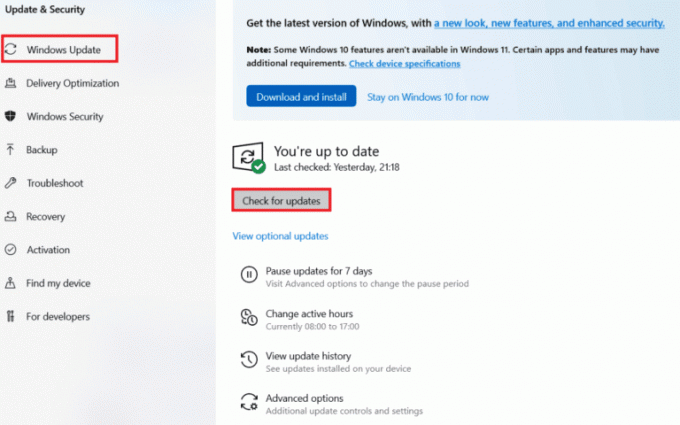
Διαβάστε επίσης:Πώς να απενεργοποιήσετε τον ορθογραφικό έλεγχο του Microsoft Word
Μέθοδος 5: Χρησιμοποιήστε τη λειτουργία Open and Repair
Εάν αναρωτιέστε, γιατί το έγγραφό μου στο Word έμεινε κενό, ο πιο εύλογος λόγος πίσω από αυτό είναι α κατεστραμμένο έγγραφο. Αυτό το ζήτημα μπορεί να επιλυθεί εύκολα χρησιμοποιώντας το εργαλείο εντολών Άνοιγμα και επιδιόρθωση στο Word. Για να μάθετε περισσότερα σχετικά με αυτό το εργαλείο και πώς να το χρησιμοποιήσετε, ανατρέξτε στα παρακάτω βήματα:
1. Ανοιξε το Microsoft Word εφαρμογή.
2. Κάνε κλικ στο Αρχείο μενού ή το γραφείο της Microsoft εικονίδιο και επιλέξτε Ανοιξε.

3. Τώρα, κάντε κλικ στο κενό Αρχείο Word.
4. Στη συνέχεια, κάντε κλικ στο κάτω βελάκι παρόν δίπλα στο Ανοιξε κουμπί.
5. Τέλος, επιλέξτε Άνοιγμα και επισκευή.

Μέθοδος 6: Χρησιμοποιήστε το /a βοηθητικό πρόγραμμα Switch
Εάν το έγγραφο του Word είναι κενό, μπορείτε να το διορθώσετε χρησιμοποιώντας το /a βοηθητικό πρόγραμμα διακόπτη. Αυτός ο διακόπτης είναι ένα εργαλείο αντιμετώπισης προβλημάτων που μπορεί εύκολα να εντοπίσει ένα πρόβλημα στο έγγραφο του Word. Όταν ανοίγετε το ενοχλητικό έγγραφο του Word με διακόπτη /a, δεν θα φορτωθούν όλα τα πρόσθετα, τα καθολικά πρότυπα και οι ρυθμίσεις, κάτι που θα σας βοηθήσει να προσδιορίσετε το ακριβές πρόβλημα που προκαλεί τις περιοχές.
1. Χτύπα το Πλήκτρα Windows + R να ανοίξει ταυτόχρονα Τρέξιμο κουτί διαλόγου.
2. Τώρα, πληκτρολογήστε winword /a στο κουτί και πατήστε Εισάγετε κλειδί.
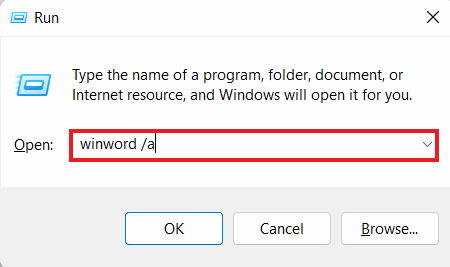
Μπορείτε να απενεργοποιήσετε τα πρόσθετα εάν το έγγραφο του Word ανοίγει με το κείμενο.
Μέθοδος 7: Διαγραφή δεδομένων του Word στο μητρώο
Μια άλλη αποτελεσματική μέθοδος για την επίλυση του αποθηκευμένου αρχείου εγγράφου του Word που ανοίγει το κενό πρόβλημα είναι με διαγραφή δεδομένων του Word στο μητρώο. Το δευτερεύον κλειδί μητρώου δεδομένων του Word αποθηκεύει τις περισσότερες από τις επιλογές και τις προεπιλεγμένες ρυθμίσεις στο MS Word. Κατά την επανεκκίνηση του Word, το πρόγραμμα δημιουργεί εκ νέου το δευτερεύον κλειδί μητρώου Word Data με τη βοήθεια των προεπιλεγμένων ρυθμίσεων. Μπορείτε να διαγράψετε αυτό το δευτερεύον κλειδί ακολουθώντας τα παρακάτω βήματα:
1. Εξοδος MS Word και ανοίξτε το Τρέξιμο παράθυρο προτροπής πατώντας Win + R κλειδί.

2. Τώρα, πληκτρολογήστε regedit στο παράθυρο διαλόγου Εκτέλεση και πατήστε Εισαγω.
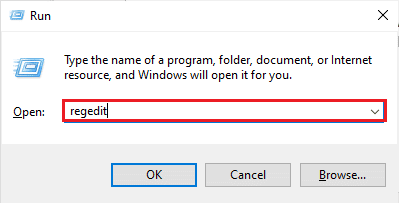
3. Στη συνέχεια, μεταβείτε στην ακόλουθη τοποθεσία μονοπάτι.
Υπολογιστής\HKEY_CURRENT_USER\Software\Microsoft\Office\12.0\Word\Data
4. Τώρα, κάντε δεξί κλικ Δεδομένα και επιλέξτε Διαγράφω.
5. Τελικά, κλείστε το μητρώο και εκκίνηση του Word για να ελέγξετε εάν το ζήτημα του κενού εγγράφου έχει επιλυθεί.
Μέθοδος 8: Απενεργοποιήστε τα πρόσθετα
Μπορείτε επίσης να διορθώσετε το πρόβλημα του εγγράφου του Microsoft Word που έμεινε κενό απενεργοποίηση πρόσθετων στο Microsoft Word. Τα πρόσθετα στο MS Word προσφέρουν επιπλέον λειτουργίες στα έγγραφα. Από την άλλη πλευρά, τα ίδια πρόσθετα μπορούν να προκαλέσουν προβλήματα με το λογισμικό Word. Επομένως, μπορείτε να προχωρήσετε με την απενεργοποίησή τους χρησιμοποιώντας τα παρακάτω βήματα:
1. Εκτόξευση MS Word και κάντε κλικ στο Αρχείο αυτί.

2. Τώρα, κάντε κλικ στο Επιλογές.

3. Στη συνέχεια, κάντε κλικ στο Πρόσθετα από το πλαϊνό πάνελ.
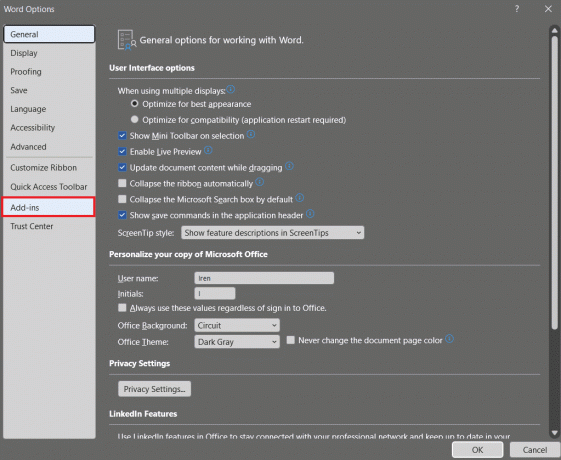
4. Τώρα, απενεργοποιήστε τα πρόσθετα που είναι ενεργά αλλά δεν χρησιμοποιούνται.
Μόλις απενεργοποιηθούν τα πρόσθετα, δοκιμάστε να ανοίξετε ξανά το κενό έγγραφο και ελέγξτε εάν το πρόβλημα έχει επιλυθεί.
Διαβάστε επίσης:Πώς να διορθώσετε το Λυπούμαστε αλλά το Word αντιμετώπισε σφάλμα στα Windows 10
Μέθοδος 9: Επαναφορά προηγούμενης έκδοσης
Τέλος, εάν το έγγραφό σας στο Word είναι κενό και δεν μπορείτε να το διορθώσετε με τις προαναφερθείσες μεθόδους, μπορείτε να δοκιμάσετε επαναφορά του κενού εγγράφου στην προηγούμενη έκδοσή του. Αυτή η μέθοδος έχει αποδειχθεί αρκετά χρήσιμη για την επαναφορά κενών αρχείων Word. Για να εκτελέσετε αυτήν τη μέθοδο, πρέπει να ενεργοποιήσετε εκ των προτέρων το Ιστορικό αρχείων.
1. Κάντε δεξί κλικ στο κενό έγγραφο Word και επιλέξτε Επαναφορά προηγουμένων εκδόσεων.

2. Επίλεξε το το πιο πρόσφατο από τη λίστα των προηγούμενων σημείων ανάκτησης.
3. Τέλος, κάντε κλικ στο Επαναφέρω κουμπί για να ανακτήσετε το κενό έγγραφό σας.
Συχνές Ερωτήσεις (FAQ)
Q1. Γιατί το έγγραφο Word μου είναι κενό;
Απ. Ο κύριος λόγος πίσω από ένα κενό έγγραφο του Word είναι α διεφθαρμένο έγγρ. Αυτό μπορεί να οφείλεται σε κακόβουλο λογισμικό, ιούς ή εξωτερικές απειλές.
Ε2. Μπορώ να ανακτήσω την χαμένη εργασία στο Word;
Απ. Ναι, μπορείτε να ανακτήσετε τη χαμένη εργασία στο Word μεταβαίνοντας στο Ανάκτηση μη αποθηκευμένων εγγράφων επιλογή μέσω Αρχείο.
Ε3. Μπορώ να ανακτήσω ένα κατεστραμμένο έγγραφο του Word;
Απ. Ναί, μπορείτε να ανακτήσετε ένα κατεστραμμένο έγγραφο του Word μεταβαίνοντας στο Άνοιγμα και επισκευή εντολή.
Ε4. Τι σημαίνει ένα κενό έγγραφο;
Απ. Ένα κενό έγγραφο χωρίς κείμενο, σημάδι ή σύμβολο.
Q5. Πώς μπορώ να ξέρω εάν το έγγραφο του Word μου είναι κατεστραμμένο;
Απ. Μπορείτε να μάθετε εάν το έγγραφο του Word σας είναι κατεστραμμένο σε περίπτωση που ο υπολογιστής σας δεν ανταποκρίνεται, εάν Η μορφοποίηση ή η διάταξη εγγράφου συνεχίζει να αλλάζει, αν υπάρχουν αδιάβαστοι χαρακτήρες, ή αν υπάρχει ένα απροσδιόριστο μήνυμα σφάλματος.
Συνιστάται:
- 13 τρόποι για να διορθώσετε τη μη φόρτωση του Twitter στο Chrome
- Πώς να διορθώσετε το πρόβλημα που δεν βρέθηκε Rockalldll.dll στα Windows 10
- Τι είναι η αλλαγή σελίδας στο Microsoft Word;
- Πώς να εισαγάγετε εξίσωση στο Word
Αυτό μας φέρνει στο τέλος του οδηγού μας Το έγγραφο του Microsoft Word έμεινε κενό θέμα. Πιστεύουμε ότι μπορέσαμε να απαντήσουμε σε όλες τις αμφιβολίες σας σχετικά με ένα κενό έγγραφο. Ενημερώστε μας ποια μέθοδος σας βοήθησε περισσότερο και εάν έχετε άλλες απορίες, αφήστε τις στην παρακάτω ενότητα σχολίων.